怎么清除电脑中的流氓软件-RogueKiller的使用
1、在百度搜索RogueKiller,打开搜索结果中第一个(一般情况下)官网链接,下载RogueKiller,这里就不截图了。看我下载好的,如图。
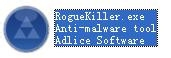
2、双击“RogueKiller.exe”,运行RogueKiller,会自动预扫描。
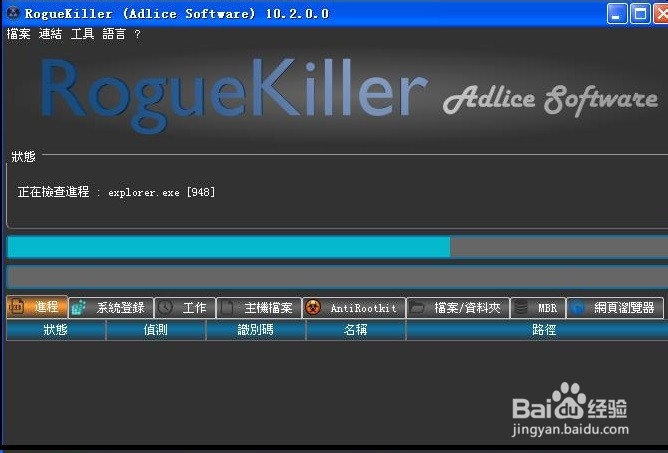
3、预扫描结束后就开始自动清理流氓软件了,不需要用户手动操作。如当检测迅雷相关的流氓软件时,就会自动清除掉。
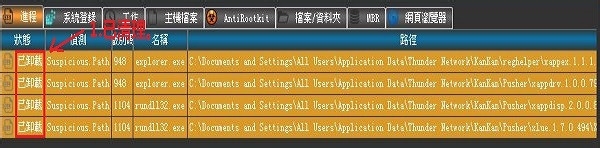
4、这里要说明一点,预扫描只自动清理进程中的流氓/恶意软件,其他项目面板中,如“系统登录、工作、主机档案(hosts)”等,要手动扫描后才会显示,才能手动删除。(也许这就是免费版的限制吧)
5、自动清理完毕后就可以点击扫描,进行全面检测安装到计算机的流氓软件了。
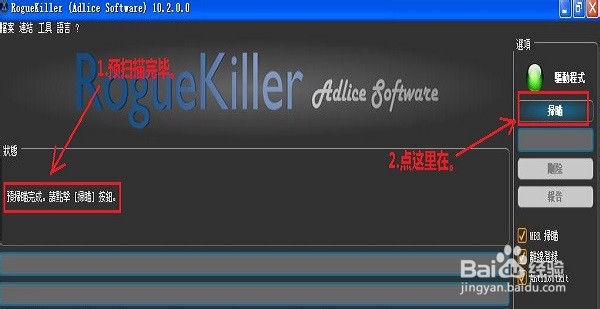
6、点击扫描后,就是几分钟的等待,直到扫描结束,会有如下面图的提示。
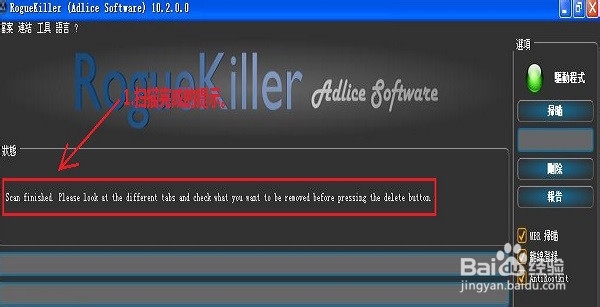
7、手动扫描完毕后就开始手动清理各项的可疑目标了。先看看软件各个项目面板。

8、点击[系统登录(注册表)],选择我们要清除的项,再点击[删除]按钮 删除。每一项从类型、注册表键值、路径、资料有详细描述。
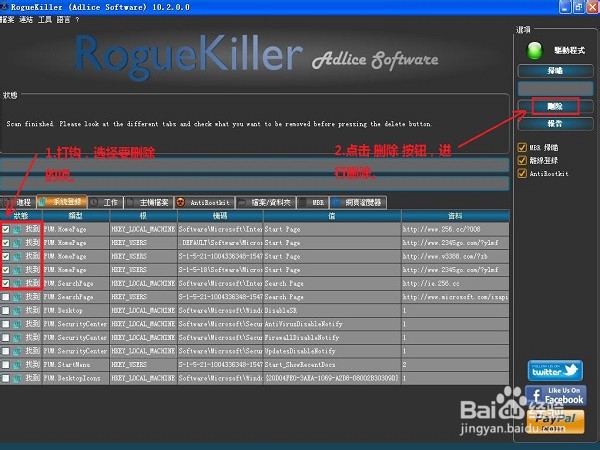
9、删除成功后,会有两处如下图提示删除成功。这里要说明一点,有的项会用正常值修复,则有的就会直接删除
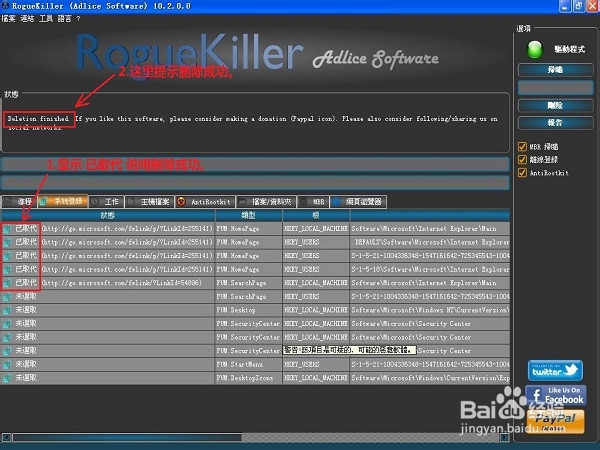
10、再找到其他可疑对象,我们拉动滚动条,定位到如下图所示位置,选择要删除的条目,进行删除。
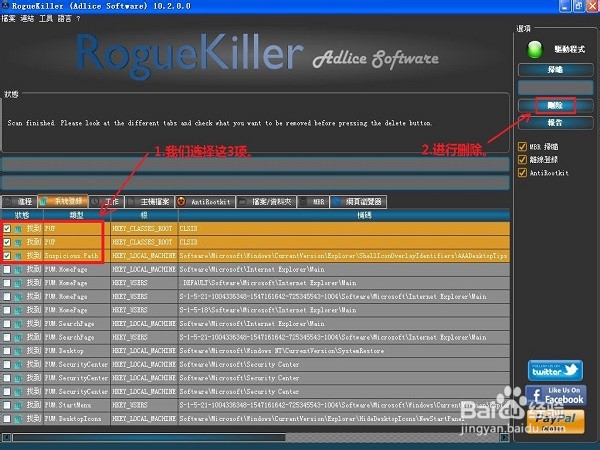
11、删除成功后,会有如下图提示“已删除”。
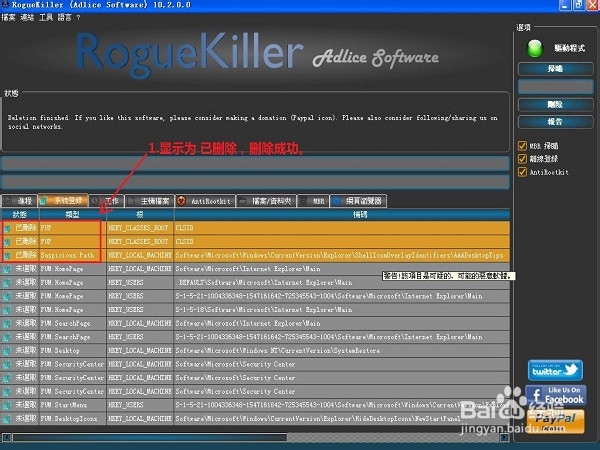
12、我们点击“AntiRootkit”,找到可疑项目。
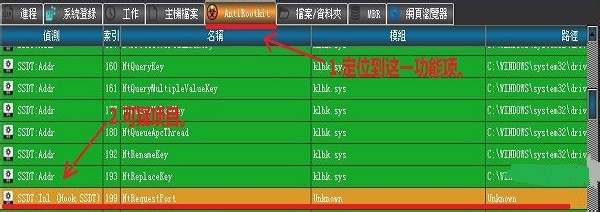
13、左击可疑项目“名称”,按Ctrl+c键,就可以复制,如NtRequestPort,然后百度一下,了解其详情,确定是否删除。
这时点击右上“删除”按钮,进行删除。
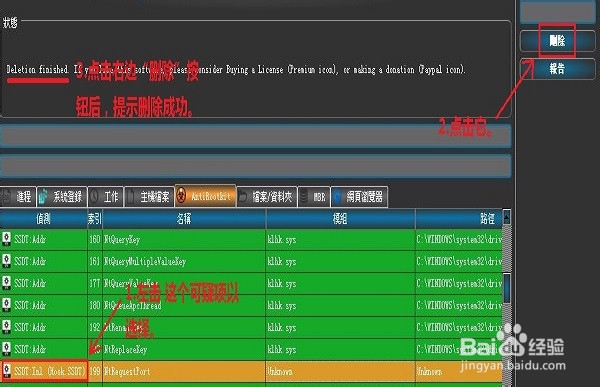
14、删除完成后,如果没有别的操作就可以关闭软件了。
15、再强调一下,预扫描只自动清理进程中的流氓/恶意软件,其他项目中,要扫描后才会显示,才能手动删除。这就是我清除电脑中的流氓软件或流氓插件的一些经验,也是使用流氓软件杀手RogueKiller小小经验。